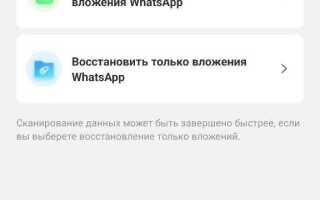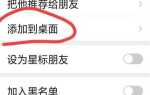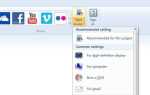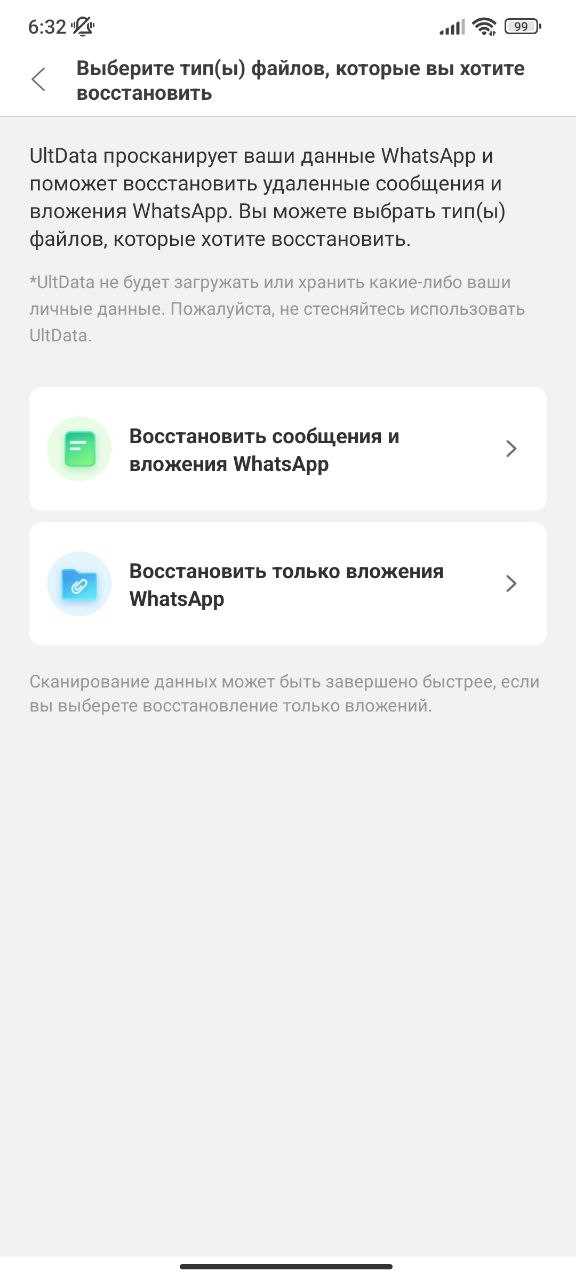
Если вы меняете телефон и хотите перенести чаты Viber на новое устройство, важно понимать, что процесс восстановления зависит от нескольких факторов, включая использование резервных копий и корректные настройки аккаунта. В этой статье рассмотрим шаги, которые помогут вам без потерь перенести все важные сообщения и медиафайлы.
Первым делом убедитесь, что на старом телефоне включена функция автосохранения резервных копий в Viber. Это позволит вам восстановить чаты даже при смене операционной системы. Резервные копии создаются автоматически, если у вас включен аккаунт в Google Drive (для Android) или iCloud (для iOS). Если же функция автосохранения отключена, можно сделать резервную копию вручную перед тем, как приступить к переносу.
После установки Viber на новом устройстве, при первом запуске вам будет предложено восстановить чаты из облачной резервной копии. Выберите правильный аккаунт (Google или iCloud) и убедитесь, что у вас есть доступ к интернету для скачивания данных. Важно помнить, что процесс восстановления чатов будет зависеть от того, насколько актуальной является копия, а также от объема данных, который потребуется загрузить.
Для пользователей Android есть дополнительная возможность использовать локальную резервную копию, созданную на старом телефоне. Для этого необходимо перенести файл резервной копии (обычно расположенный в папке Viber) на новое устройство. После этого, при запуске Viber, система предложит восстановить чаты с локальной копии, если таковая имеется.
В случае, если резервные копии не были созданы, единственным вариантом восстановления чатов может стать использование сторонних программ, но важно помнить, что такие способы не всегда гарантируют полное восстановление данных. Лучший способ защиты данных – регулярное создание резервных копий, что обеспечит сохранность всех сообщений и медиафайлов при смене устройства.
Подготовка к восстановлению чатов в Viber на новом телефоне
Перед восстановлением чатов в Viber на новом устройстве необходимо выполнить несколько важных шагов, чтобы процесс прошел без проблем.
1. Убедитесь в наличии резервной копии. Viber автоматически создает резервные копии чатов в облаке, если эта функция активирована. Для этого зайдите в Настройки > Аккаунт > Резервное копирование чатов и проверьте дату последнего обновления копии. Если копия не создана недавно, выполните резервное копирование вручную.
2. Подготовьте доступ к аккаунту. Для восстановления чатов потребуется доступ к вашему номеру телефона, который был привязан к Viber. Убедитесь, что SIM-карта с этим номером установлена в новом устройстве, и что у вас есть доступ к SMS или звонкам для подтверждения регистрации.
3. Подключение к аккаунту Google или iCloud. Для хранения резервных копий на Android используется Google Drive, а на iPhone – iCloud. Убедитесь, что на вашем устройстве подключен соответствующий аккаунт и имеется свободное место для хранения резервной копии.
4. Проверьте стабильность интернета. Для загрузки резервной копии чатов потребуется стабильное и быстрое интернет-соединение. Лучше использовать Wi-Fi, чтобы избежать лишних затрат на мобильный трафик.
5. Сохраните важные данные. Если на старом устройстве есть файлы, которые не были синхронизированы с Viber (например, медиафайлы в чате), их необходимо сохранить вручную, так как восстановление через облако Viber не всегда включает все медиафайлы.
Как создать резервную копию чатов в Viber перед переходом на новый телефон
Перед тем как переносить чаты в Viber на новый телефон, важно создать резервную копию данных, чтобы не потерять переписку. Это можно сделать через облачные сервисы, такие как Google Диск для Android или iCloud для iPhone.
Для Android:
1. Откройте приложение Viber и перейдите в «Настройки» через меню в правом нижнем углу.
2. В разделе «Учетная запись» выберите «Резервное копирование чатов».
3. Нажмите «Создать резервную копию». Если вы хотите настроить автоматическое создание резервных копий, активируйте соответствующую опцию.
4. Выберите, с какой частотой резервные копии будут создаваться (ежедневно, еженедельно или по запросу).
5. Убедитесь, что в аккаунте Google есть достаточное пространство для хранения данных. Если оно ограничено, можно очистить старые файлы или приобрести дополнительное пространство.
Для iPhone:
1. Перейдите в «Настройки» Viber, затем выберите «Учетная запись» и «Резервное копирование чатов».
2. Включите опцию «Автоматическое резервное копирование» для ежедневного создания копий, или выберите «Резервное копирование» для создания копии вручную.
3. Для создания резервной копии необходимо подключение к Wi-Fi и наличие достаточно свободного места в iCloud.
4. При наличии нескольких устройств, убедитесь, что выбран правильный аккаунт iCloud для сохранения данных.
Обратите внимание, что резервные копии Viber могут включать только текстовые сообщения и медиафайлы, которые были отправлены или получены после включения этой функции. Старые чаты, если они не были сохранены, не могут быть восстановлены.
Настройка синхронизации аккаунта Viber с облачным хранилищем
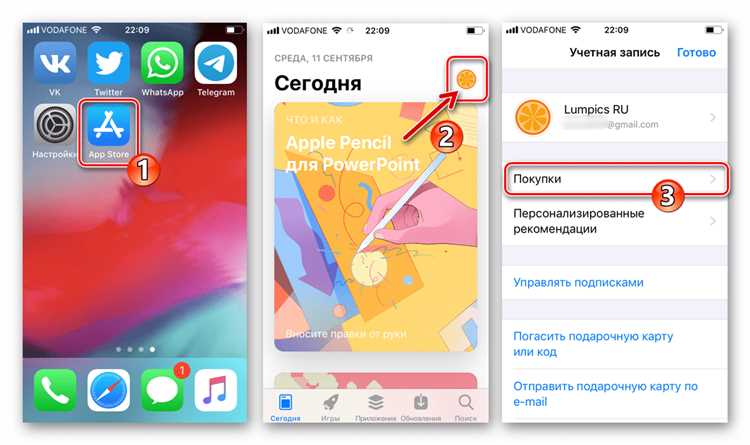
Шаг 1. Подключение к облачному хранилищу Viber
- Откройте Viber на своем старом устройстве.
- Перейдите в «Настройки» через меню в правом нижнем углу.
- Выберите раздел «Аккаунт» и далее «Резервное копирование чатов».
- Включите опцию резервного копирования и выберите облачное хранилище, с которым будет синхронизирован ваш аккаунт. Для Android это будет Google Drive, для iOS – iCloud.
Шаг 2. Выполнение резервного копирования
- Убедитесь, что ваше устройство подключено к Wi-Fi и заряжено. Это важно для корректного выполнения процесса резервного копирования.
- Нажмите «Создать резервную копию», чтобы все чаты и медиафайлы были сохранены в облаке.
- Завершите процесс, убедившись, что резервная копия успешно завершена.
Шаг 3. Восстановление данных на новом устройстве
- Установите Viber на новое устройство и выполните вход в свой аккаунт, используя тот же номер телефона.
- Когда приложение предложит восстановить чаты, выберите «Восстановить» для загрузки резервной копии из облака.
- Дождитесь завершения восстановления всех данных, включая чаты, медиафайлы и настройки.
Резервное копирование чатов и медиафайлов в облачное хранилище Viber осуществляется регулярно, однако для поддержания актуальности данных рекомендуется периодически вручную обновлять резервные копии. Это можно сделать в любое время через настройки приложения.
Шаги для восстановления чатов через облако на новом устройстве
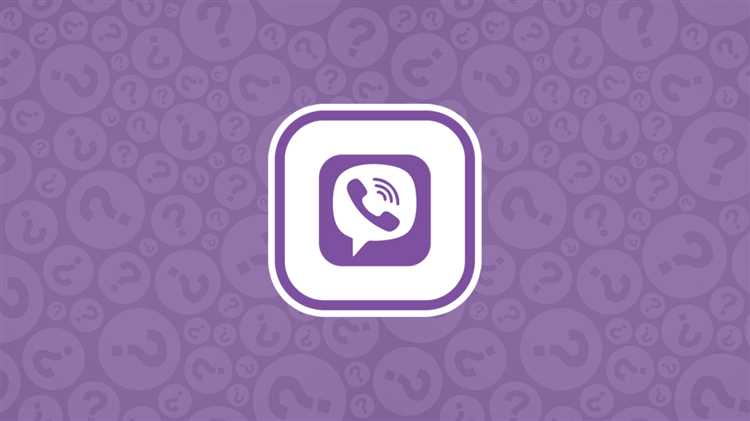
Для восстановления чатов в Viber на новом телефоне через облако выполните следующие шаги:
- Установите Viber на новом устройстве из официального магазина приложений (Google Play или App Store).
- Запустите Viber и авторизуйтесь, используя номер телефона, привязанный к вашему аккаунту.
- После входа в приложение, система предложит вам восстановить чаты из облачного хранилища. Нажмите на кнопку «Восстановить» или «Загрузить чаты».
- Обратите внимание, что восстановление чатов возможно только при наличии синхронизации с облаком. Убедитесь, что на старом устройстве была включена автоматическая синхронизация чатов с облаком в настройках Viber.
- Если запрос на восстановление не появляется, зайдите в настройки Viber, выберите раздел «Аккаунт» и убедитесь, что в пункте «Резервное копирование чатов» указана настройка облачного хранения данных.
- После подтверждения восстановления, подождите несколько минут. Время загрузки зависит от объема данных, сохраненных в облаке.
- По завершении загрузки чатов, все сообщения, медиафайлы и настройки будут восстановлены. Проверяйте целостность данных в групповых и личных чатах.
Рекомендуется регулярно обновлять резервные копии, чтобы избежать потери информации при смене устройства.
Как восстановить чаты с использованием локальных резервных копий
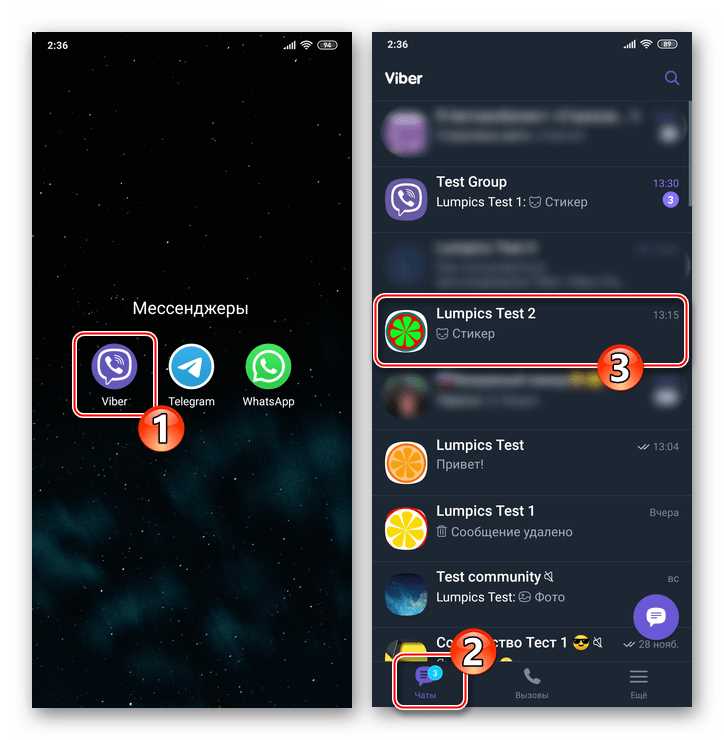
Для восстановления чатов в Viber с помощью локальных резервных копий необходимо выполнить несколько простых шагов. Эти резервные копии сохраняются на устройстве и не зависят от облачных сервисов, что делает их полезными в случае отсутствия интернета или проблем с аккаунтом. Рассмотрим процесс восстановления на примере Android-устройства.
1. Убедитесь, что на вашем старом устройстве была создана локальная резервная копия. Обычно Viber автоматически сохраняет данные в папке на внутренней памяти устройства или SD-карте. Чтобы проверить, что копия была сделана, откройте Viber на старом телефоне, перейдите в «Настройки» > «Аккаунт» > «Резервные копии чатов». Если была создана локальная копия, вы увидите её дату и время.
2. Скопируйте резервную копию на новый телефон. Для этого подключите старое устройство к компьютеру и найдите папку Viber. Внутри будет файл с резервной копией (обычно в формате .zip). Переносите этот файл на новый телефон в аналогичную папку.
3. Установите Viber на новом телефоне и авторизуйтесь с тем же номером телефона. После авторизации приложение предложит восстановить чаты. Выберите вариант восстановления из локальной копии. Если Viber не предложил восстановление автоматически, вы можете запустить его вручную через «Настройки» > «Аккаунт» > «Резервные копии чатов».
4. Важно, чтобы путь к локальной резервной копии был правильно настроен. Viber должен распознать её в указанной папке. Если копия не отображается, убедитесь, что файл не поврежден и находится в нужном месте.
5. После завершения восстановления чатов с локальной копии приложение загрузит все сообщения, медиафайлы и историю общения, которые были сохранены в резервной копии.
Этот метод работает быстро и не требует интернет-соединения, однако важно помнить, что локальные резервные копии могут не быть актуальными, если они давно не обновлялись. Также, если на старом устройстве не была создана резервная копия, восстановить чаты будет невозможно.
Решение проблем с восстановлением чатов на новом телефоне
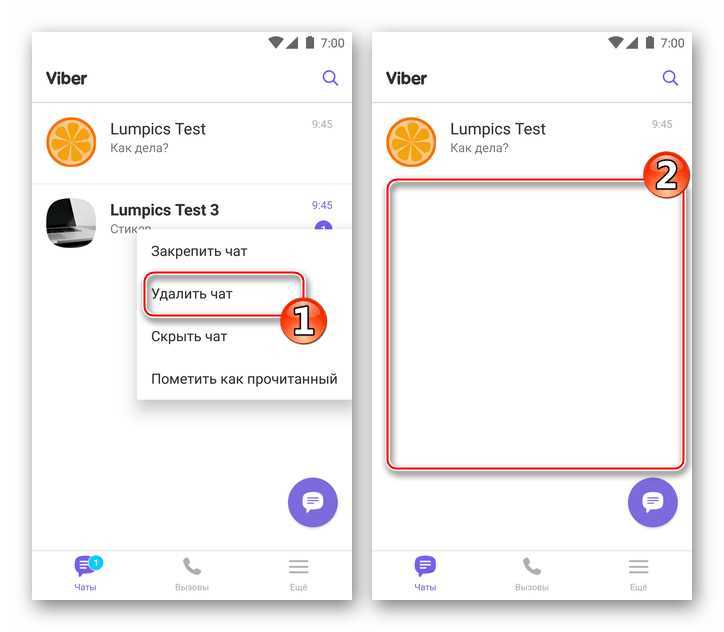
Восстановление чатов в Viber на новом телефоне иногда может столкнуться с рядом проблем, но большинство из них решаются быстро, если учесть несколько факторов. Рассмотрим основные сложности и способы их устранения.
1. Проверьте подключение к Интернету. Если восстановление не начинается, причиной может быть слабое или нестабильное подключение к сети. Убедитесь, что ваш телефон подключен к Wi-Fi или мобильным данным с хорошей скоростью передачи.
2. Неправильные настройки резервного копирования. Перед переходом на новый телефон важно, чтобы резервная копия чатов была создана на старом устройстве. Проверьте настройки Viber: откройте «Настройки» > «Аккаунт» > «Резервное копирование» и убедитесь, что функция активирована. Также проверьте, что ваш аккаунт синхронизирован с облачным хранилищем (Google Диск или iCloud).
3. Использование старой версии Viber. На новом телефоне должна быть установлена последняя версия приложения. Если на устройстве стоит устаревшая версия, обновите Viber через магазин приложений (Google Play или App Store) перед восстановлением чатов.
4. Несоответствие номера телефона. Чаты Viber привязаны к номеру телефона. Убедитесь, что вы входите в Viber на новом телефоне с тем же номером, который использовался на старом устройстве. Если номер был изменен, восстановление данных будет невозможным.
5. Проблемы с восстановлением из облачного хранилища. Если резервная копия была сделана в Google Диске или iCloud, проверьте, что на новом телефоне вы вошли в тот же аккаунт Google или Apple, что и на старом устройстве. Без этого восстановление будет невозможно. Иногда помогает просто выйти и снова войти в аккаунт.
6. Восстановление чатов на Android через Google Диск. После установки Viber на новом устройстве, при первом запуске будет предложено восстановить чаты из Google Диска. Если этого не происходит, попробуйте вручную запустить восстановление через меню в настройках Viber.
7. Восстановление чатов на iPhone через iCloud. Для восстановления чатов на iPhone через iCloud необходимо зайти в «Настройки» > «iCloud» > «Резервное копирование» и убедиться, что резервная копия Viber была создана. При установке Viber на новом iPhone система автоматически предложит восстановить данные, если на устройстве есть подходящая резервная копия.
8. Устранение ошибок восстановления. Если восстановление не удается, иногда помогает удаление и повторная установка приложения. Перед этим убедитесь, что резервная копия существует. Также стоит проверить, что на телефоне достаточно свободного места для загрузки всех данных.
9. Обращение в поддержку. Если все перечисленные способы не дали результата, обратитесь в службу поддержки Viber. Укажите модель телефона, версию операционной системы и точные шаги, которые вы предприняли для восстановления чатов. Сотрудники компании могут предложить дополнительные способы решения проблемы.
В большинстве случаев соблюдение этих рекомендаций помогает быстро восстановить чаты на новом устройстве и продолжить использование Viber без потери данных.
Что делать, если восстановление чатов не удалось: советы и рекомендации
Если восстановление чатов в Viber не удалось, первым шагом следует проверить, использовался ли тот же номер телефона и аккаунт Viber на новом устройстве. Синхронизация данных часто не происходит, если используется другой номер или не тот аккаунт.
Если номер и аккаунт совпадают, убедитесь, что на новом устройстве подключен тот же Google-аккаунт (для Android) или Apple ID (для iOS), на котором был настроен Viber в старом телефоне. Восстановление чатов через облачное хранилище зависит от правильной настройки синхронизации.
Если проблема сохраняется, проверьте, не был ли отключён доступ к Интернету во время процесса восстановления. Важно обеспечить стабильное подключение к Wi-Fi или мобильной сети, так как восстановление может зависеть от скачивания данных с серверов Viber.
Для пользователей Android полезно очистить кэш приложения Viber. Это можно сделать через настройки телефона, в разделе «Программы» или «Программы и уведомления». После очистки кэша перезагрузите устройство и попробуйте восстановить чаты снова.
На устройствах iOS также стоит проверить настройки восстановления данных из облака iCloud. Убедитесь, что iCloud Drive включён, а приложение Viber имеет доступ к этим данным. Для этого зайдите в «Настройки» → «Ваш Apple ID» → «iCloud», и убедитесь, что переключатель рядом с Viber активирован.
Если проблема не решена, проверьте, есть ли у вас резервная копия чатов. Для этого зайдите в настройки Viber и выберите «Резервное копирование». Если копия создана, попробуйте выполнить восстановление через неё. Важно, чтобы резервная копия не была повреждена, иначе восстановить чаты будет невозможно.
Если все вышеперечисленные шаги не помогли, можно обратиться в службу поддержки Viber. При этом предоставьте информацию о модели устройства, версии операционной системы и деталях проблемы. Это ускорит решение вопроса.
Вопрос-ответ:
Как восстановить чаты Viber на новом телефоне без резервной копии?
Если у вас нет резервной копии чатов Viber, восстановить их будет невозможно через стандартные методы. Однако, если на старом телефоне вы использовали синхронизацию с облачными сервисами, например, Google Drive или iCloud, то можно попробовать восстановить чаты через эти сервисы. В случае, если резервная копия не была сделана, чаты могут быть утеряны навсегда.
Можно ли восстановить сообщения в Viber, если они были удалены на старом телефоне?
После того как сообщения в Viber были удалены, восстановить их будет невозможно, если только у вас не сохранилась резервная копия, сделанная до удаления. В таком случае, можно восстановить чаты с резервной копии, хранящейся в Google Drive или iCloud. Важно помнить, что чаты восстанавливаются только в том случае, если резервная копия была сделана до удаления сообщений.
Как восстановить чаты Viber при смене номера телефона?
При смене номера телефона в Viber важно следовать нескольким шагам. Сначала необходимо на старом номере создать резервную копию чатов через настройки приложения (в разделе «Резервное копирование чатов»). После этого на новом телефоне нужно установить Viber, пройти процесс регистрации с новым номером и при запросе выбрать восстановление из резервной копии. Для этого необходимо использовать тот же аккаунт Google или iCloud, который был на старом устройстве.
Как восстановить историю чатов Viber, если нет доступа к старому телефону?
Если у вас нет доступа к старому телефону, восстановить чаты можно, только если на старом телефоне была настроена синхронизация с облачным сервисом (Google Drive или iCloud). В этом случае при установке Viber на новом устройстве вам будет предложено восстановить чаты из резервной копии. Если синхронизация не была настроена, то восстановить чаты будет невозможно.
Можно ли восстановить чаты Viber, если они были сохранены на компьютере?
Если чаты были экспортированы на компьютер через функцию Viber, то восстановить их можно, но только в виде текстовых файлов. Для этого необходимо будет вручную скопировать чаты в Viber на новом телефоне. Важно отметить, что такие файлы не могут быть полностью интегрированы обратно в приложение, но их можно просмотреть на компьютере или в приложении для работы с текстовыми документами.
Как восстановить чаты в Viber на новом телефоне, если у меня нет резервной копии?
Если у вас нет резервной копии, восстановить чаты можно только в том случае, если они были сохранены на другом устройстве или в облаке. Viber не хранит сообщения на своих серверах, поэтому после удаления данных с устройства без копии восстановить их не удастся. Однако, если вы использовали синхронизацию с облачными сервисами (например, Google Drive или iCloud), возможно, вам удастся восстановить чаты через эти сервисы. Важно, чтобы номер телефона на новом устройстве был тот же, что и на старом, и аккаунт был правильно синхронизирован с облаком.